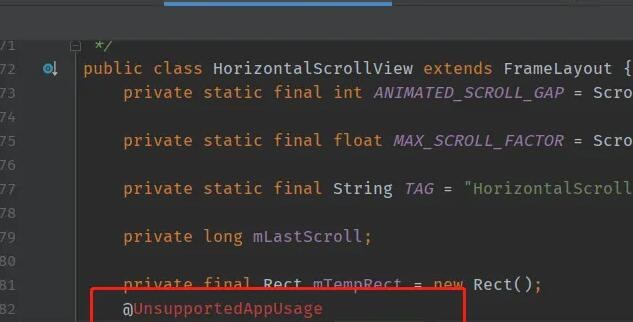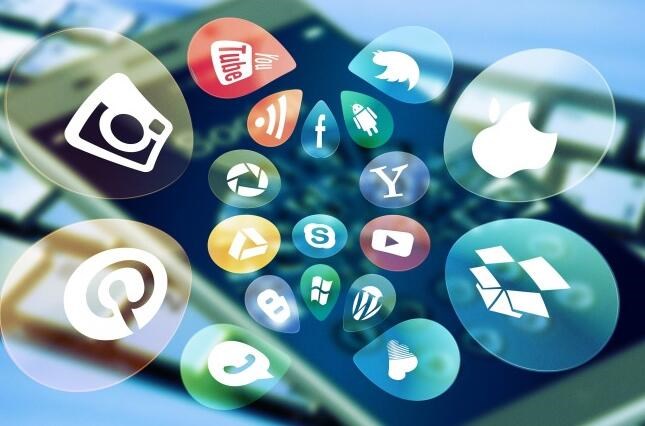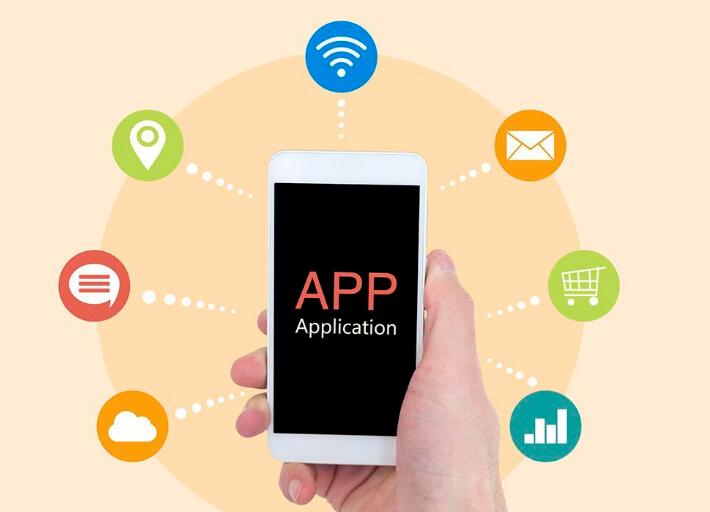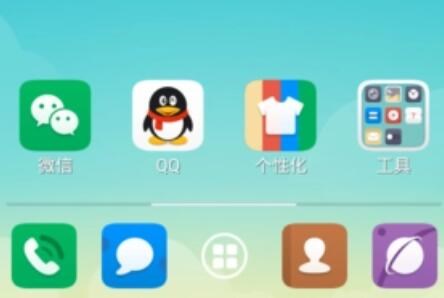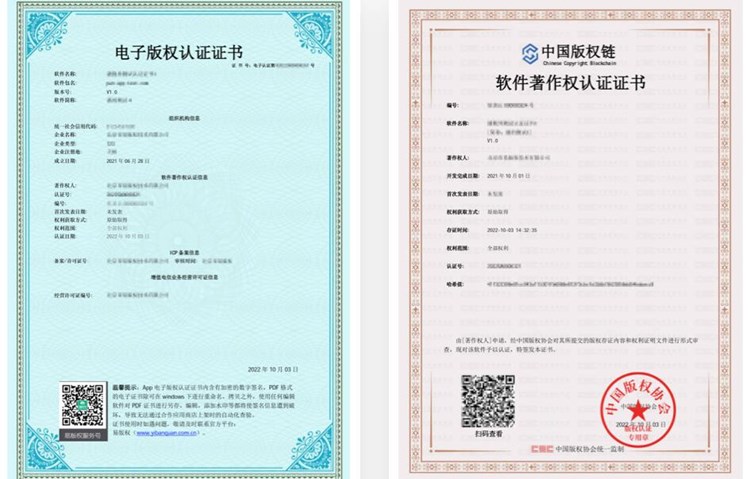苹果软件免费签名教程主要介绍了如何为iOS设备上的应用程序进行免费签名,以便在未越狱的设备上安装和使用。签名是苹果对iOS应用程序的一种安全性措施,确保应用程序的来源可靠。但是通过这个教程,你可以在不经过官方App Store的情况下,为你的应用程序进行签名。
为了帮助你更好地理解免费签名的过程,以下是一篇详细的教程,以便你掌握整个流程。虽然本文没有附视频,但你可以跟随这些步骤操作。
1. 准备工具:
– 电脑(Mac或Windows都可以)
– 苹果设备(iPhone/iPad)
– 已下载的未签名的IPA文件(应用程序安装包)
2. 注册一个免费的苹果开发者账号
– 访问https://developer.apple.com/,使用你的Apple ID登录或创建一个新账号。
3. 获取签名工具
– Mac用户可以下载并安装免费的Xcode软件(通过App Store获取)。
– Windows用户可以使用免费的工具如Cydia Impactor(访问官网https://cydia.saurik.com/api/latest/1 ,下载最新版本)。
4. 生成并下载签名证书
– 登录苹果开发者网站,在Account页面,选择Certificates, ID & Profiles。
– 单击左侧的Certificates,然后点击右上角的 + 按钮,创建一个新的iOS App Development证书。
– 遵循提示生成CSR文件,并上传。
– 苹果处IOS免签理后,即可下载含有签名信息的.cer文件。
5. 在Xcode(Mac端操作)中创建Provisioning Profiles
– 打开Xcode软件,依次进入Xcode > Preferences > Accounts。
– 添加你的开发者账号,然后选择你的开发者团队。
– 点击Manage Certificates并点击+号创建一个新的证书(如果你已经下载过.cer文件,可以跳过此步骤)

。
– 创建Provisioning Profiles,选择所需设备,并下载到电脑上。
6. 为应用程序签名
– Mac用户:
1. 打开Mac端的Terminal。
2. 使用codesign命令进行签名。命令如下:
`codesign -fs “证书名称” –entitlements “entitlements文件路径” “IPA文件路径”`
3. 证书名称是第4步下载的.cer文件,entitlements文件是第5步下载的Provisioning Profiles文件,IPA文件是你想要签名的应用程序。
– Windows用户:
1. 运行Cydia Impactor工具。
2. 将未签名的IPA文件拖放到Cydia Impactor窗口中。
3. 输入你的苹果ID和密码,软件将自动完成签名。
7. 将签名后的应用安装到设备上
– 将签名后的IPA文件安装到你的设备上。可以通过iTunes或者使用第三方工具如iMazing等工具完成。
8. 在设备上信任已安装的应用
– 打开你的设备的”设置”,依次进入”通用” -> “设备管理”。
– 找到刚刚安装的应用,点击”信任”。
现在你已经成功为你的应用程序进行了免费签名,并安装到了你的设备上。请注意,若使用免费开发者账户进行签名,签名的有效期为7天。之后,你需要重新签名并安装应用才能继续使用。而且按照苹果的规定,使用免费账户签名的应用,仅限于个人使用,不能用于商业目的。

 易嘉科技
易嘉科技